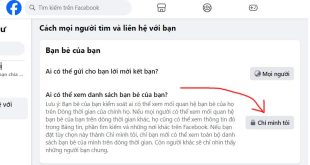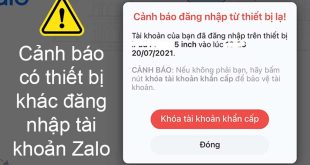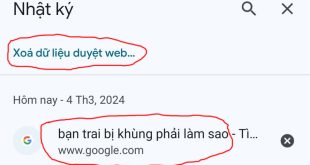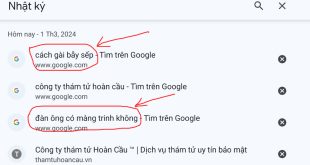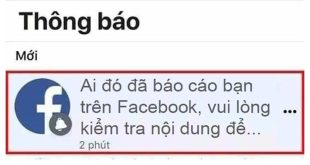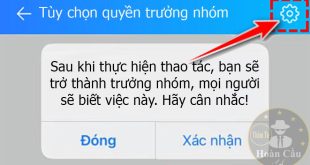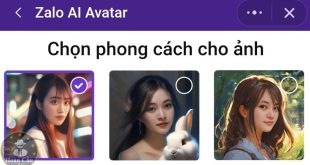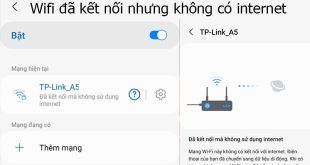Chế độ theo dõi trên điện thoại là gì? Mới đây, Google Chrome đã ra mắt tính năng chế độ theo dõi trên Android và iPhone, nhiều người lo ngại rằng với chế độ này họ sẽ bị theo dõi và lộ dữ liệu khi truy cập internet bằng trình duyệt. Và để hạn chế việc bị theo dõi, dưới đây công ty thám tử Hoàn Cầu sẽ hướng dẫn các bạn cách tắt chế độ theo dõi trên điện thoại Android một cách chi tiết.
Bật tính năng “Không theo dõi” nghĩa là một yêu cầu sẽ được đi kèm với lưu lượng duyệt web của bạn. Mọi ảnh hưởng đều phụ thuộc vào việc trang web có phản hồi yều cầu không và cách thức diễn giải yêu câu. Ví dụ: một số trang web có thế phản hồi yêu cầu này bằng cách hiển thị cho bạn các quảng cáo không dựa trên các trang web khác mà bạn đã truy cập. Nhiều trang web sẽ vẫn thu thập và sử dụng dữ liệu duyệt web của bạn, chẳng hạn như: Để tăng cường bảo mật, cung cấp nội dung, quảng cáo và đề xuất, đông thời tạo số liệu thống kê báo cáo.
1. Cách tắt chế độ theo dõi trên điện thoại Android (Samsung, Oppo), iPhone
Bước 1: Mở ứng dụng Google Chrome trên điện thoại
Đầu tiên, các bạn mở trình duyệt web Google Chrome trên điện thoại của bạn lên, nếu không tìm thấy ứng dụng thì bạn có thể vào mục tìm kiếm để tìm ứng dụng. Xem hình bên dưới.
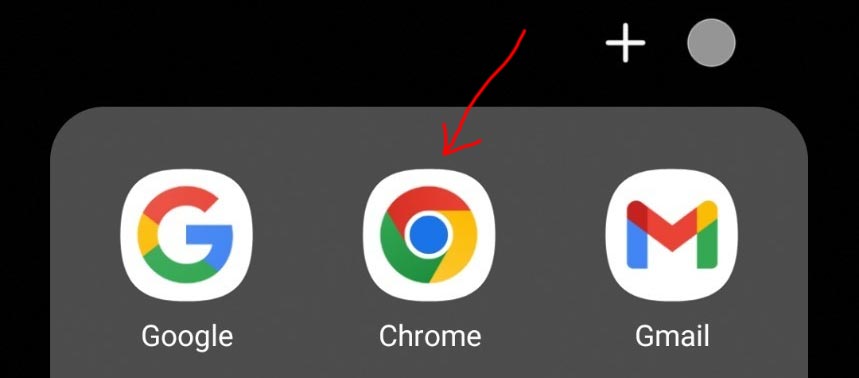
Bước 2: Chọn vào dấu 3 chấm, sau đó chọn mục “Cài đặt”
Tại giao diện trang chủ của trình duyệt web Google Chrome, các bạn bấm vào dấu 3 chấm (nằm ở góc phải trên cùng màn hình), sau đó chọn tiếp vào thư mục Cài đặt để đi đến các thiết lập tắt chế độ theo dõi.
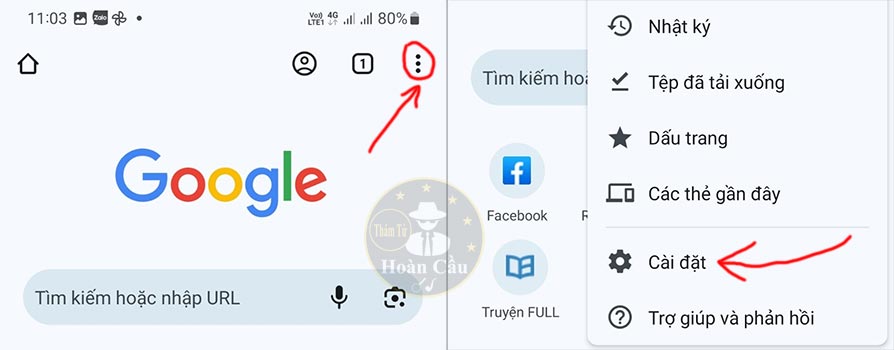
(Vào thư mục cài đặt trên trình duyệt để thiết lập các tính năng bảo mật)
Bước 3: Chọn vào mục “Quyền riêng tư và bảo mật”
Trong giao diện Cài đặt chung, các bạn chọn vào thư mục “Quyền riêng tư và bảo mật”. Tại đây các bạn có thể thiết lập các vấn đề liên quan đến quyền riêng tư dữ liệu và bảo mật dữ liệu của bạn. Xem hình bên dưới.
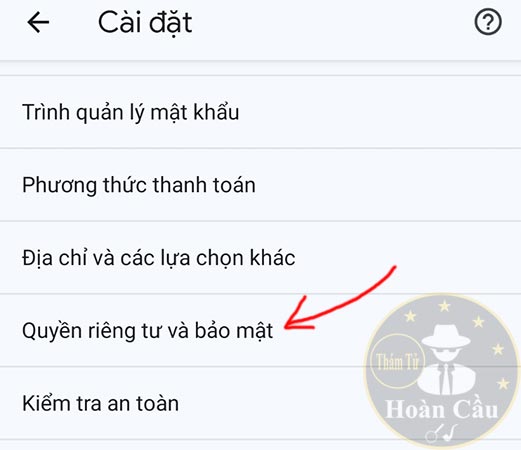
Bước 4: Bấm vào mục Gửi yêu cầu “Không theo dõi”
Các bạn chọn vào thư mục Gửi yêu cầu “Không theo dõi” để tiếp tục thực hiện. Xem hình bên dưới.
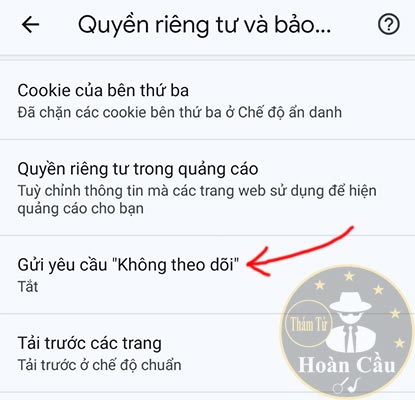
Bước 5: Gạt nút sang màu xanh để tắt chế độ theo dõi trên điện thoại Android
Tại đây, các bạn sẽ thấy nút đang bị tắt (màu xám), các bạn hãy gạt nút sang bên phải cho nó chuyển sang màu xanh để tắt chế độ theo dõi khi bạn lướt web trên điện thoại của mình. Xem hình bên dưới.
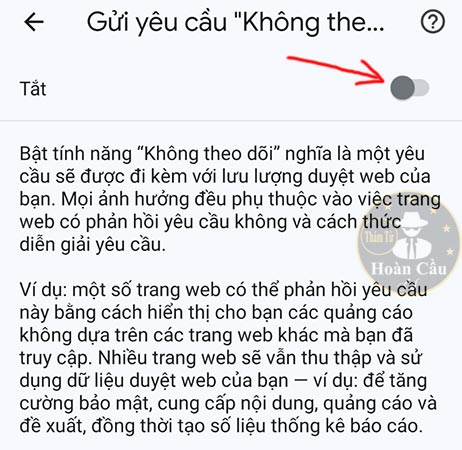
Trên đây là hướng dẫn cách tắt chế độ theo dõi trên điện thoại Android đối với các dòng điện thoại Samsung, Oppo,… Ngoài ra, các bạn cũng có thể thực hiện trên điện thoại iPhone một cách tương tự nếu như bạn thường xuyên lướt web bằng trình duyệt Google Chrome. Chúc các bạn thành công!
2. Hướng dẫn cách tắt chế độ theo dõi trên máy tính, laptop
Bước 1: Mở ứng dụng Google Chrome trên máy tính
Trên máy tính hoặc laptop cá nhân, các bạn cũng mở trình duyệt Google Chrome lên.
Bước 2: Click vào dấu 3 chấm, sau đó click vào mục Cài đặt
các bạn click chuột trái vào dấu 3 chấm ở góc phải phía trên cùng màn hình máy tính của bạn, sau đó kéo xuống dưới cùng để tìm đến thư mục “Cài đặt”.
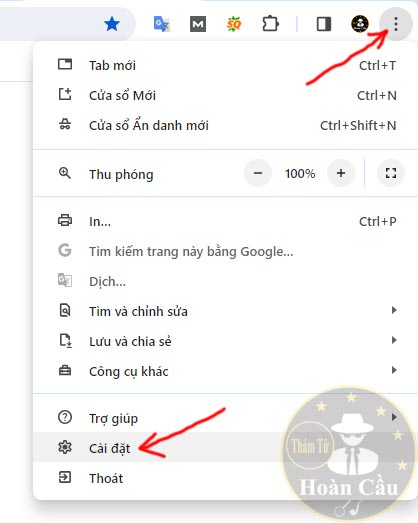
Bước 3: Click chuột trái vào “Quyền riêng tư và bảo mật”
Tại giao diện này, các bạn click chuột trái vào thư mục “Quyền riêng tư và bảo mật” nằm ở khung tiện ích bên trái màn hình máy tính của bạn.
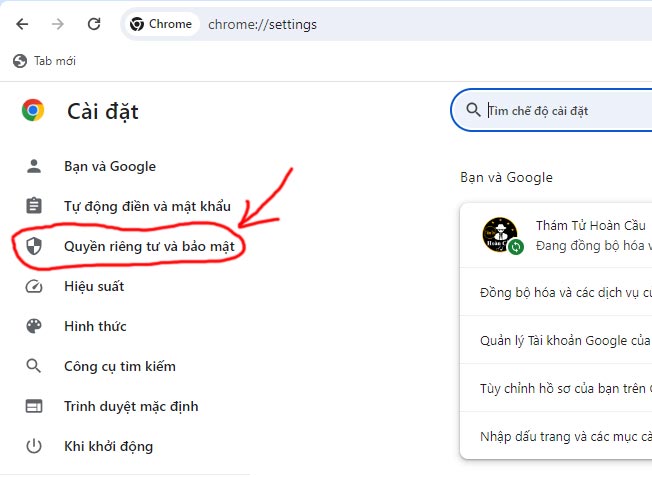
Bước 4: Click vào thư mục “Cookie của bên thứ ba”
Tiếp theo, các bạn click chuột trái vào thư mục “Cookie của bên thứ ba”
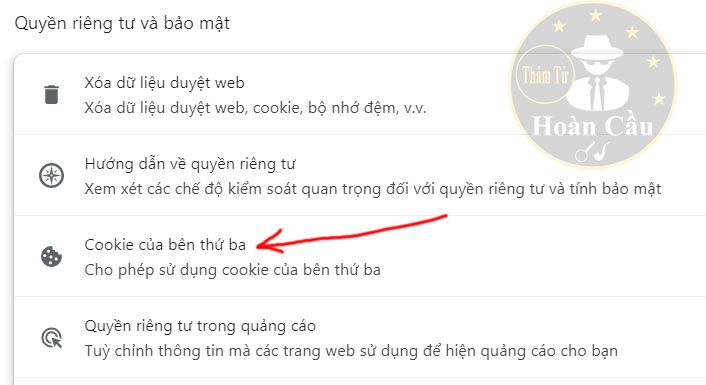
Bước 5: Click vào mục Gửi yêu cầu “Không theo dõi” kèm theo lưu lượng duyệt web của bạn
Các bạn click chuột trái vào mục Gửi yêu cầu “Không theo dõi” kèm theo lưu lượng duyệt web của bạn
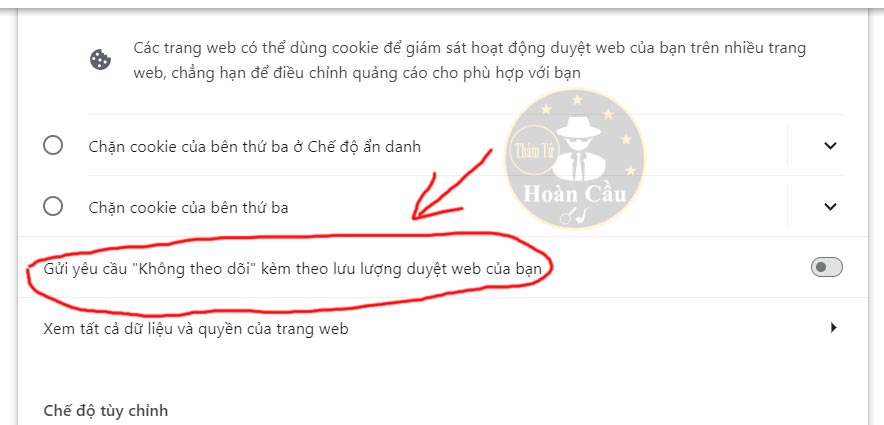
Bước 6: Click vào “xác nhận” để tắt chế độ theo dõi trên máy tính
Một thông báo được hiển thị, các bạn cluck chuột trái vào mục “xác nhận” để xác nhận gửi yêu cầu không theo dõi.
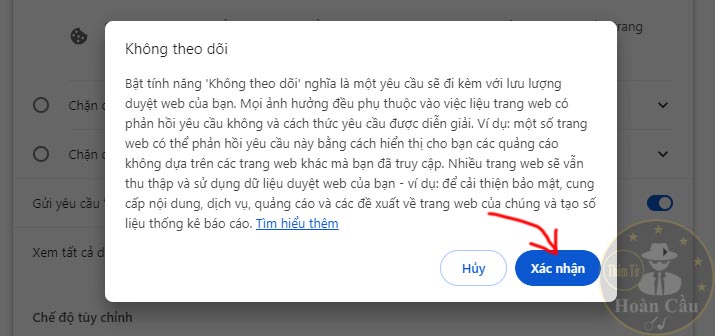
Lưu ý:
– Hầu hết các trang web và dịch vụ web, bao gồm cả của Google, không thay đổi hành vi của họ khi nhận được yêu cầu “Không theo dõi” mà bạn đã gửi. Trình duyệt Google Chrome không cung cấp thông tin về trang web và dịch vụ web nào đáp ứng đầy đủ yêu cầu Không theo dõi cũng như cách các trang web diễn giải yêu cầu đó.
– Chế độ theo dõi trên trình duyệt web Google Chrome trên điện thoại Android iPhone không phải là hình thức đánh cắp dữ liệu bằng phần mềm gián điệp, đây là hình thức theo dõi nhằm hiển thị quảng cáo phù hợp hơn cho người dùng, và mình tin chắc chắn Google sẽ không bao giờ bán thông tin và dữ liệu người dùng cho bên thứ 3, họ chỉ sử dụng nó vào mục đích tối ưu hóa trãi nghiệm và phân bổ quảng cáo phù hợp.
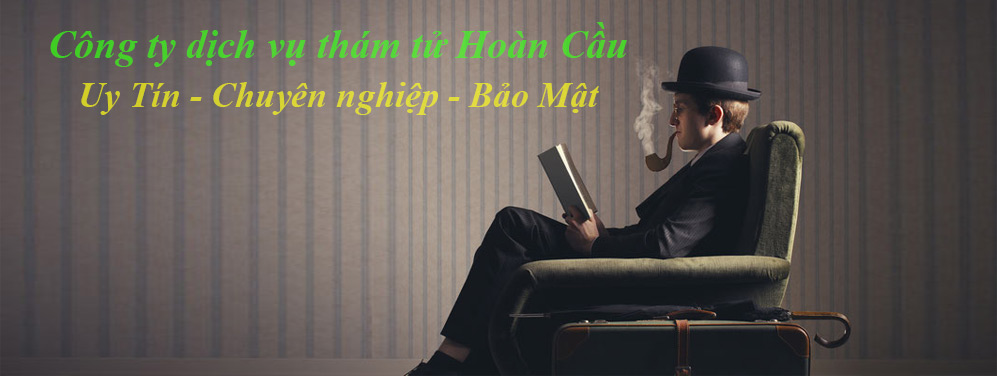 Dịch vụ thám tử tư Hoàn Cầu Công ty dịch vụ thám tử tư uy tín
Dịch vụ thám tử tư Hoàn Cầu Công ty dịch vụ thám tử tư uy tín